Gestione delle Checklist
La funzionalità Checklist consente di creare e gestire liste di attività (to-do) per le azioni di tipo Manutenzione e Procedura all’interno di 4HSE. Questo strumento funge da promemoria dettagliato per gli operatori, garantendo che ogni passaggio di un’azione di prevenzione o controllo venga completato.
Una volta definita, ogni voce della checklist rappresenta un compito da spuntare. La compilazione è possibile direttamente dalla finestra di creazione del certificato, sia dal una sessione che dallo scadenzario.
Creazione e modifica delle checklist
Sezione intitolata “Creazione e modifica delle checklist”La creazione e la modifica dei modelli di checklist sono accessibili da diversi punti dell’interfaccia, in corrispondenza delle schede delle azioni.
È possibile accedere all’editor delle checklist:
- Dal dettaglio di un’azione, cliccando sul pulsante Crea Checklist nella toolbar.
- Cliccando con il tasto destro su un’azione e selezionando l’opzione Checklist dal menu contestuale.
L’editor di checklist
Sezione intitolata “L’editor di checklist”Quando si accede alla creazione di una checklist da un’Azione (ad es. Manutenzione Macchinario), l’interfaccia si presenta come un editor. L’obiettivo è definire o modificare il modello standard delle operazioni da svolgere. Le modifiche vengono applicate a tutte le future checklist create da quel modello di azione.
Gli utenti con ruolo di Amministratore di Progetto o Manager di Progetto/Sede/Area Funzionale possono:
- Creare nuove voci;
- Modificare il testo delle voci esistenti;
- Riordinare le voci per ottimizzare il flusso di lavoro;
- Eliminare le voci.
Una volta stabilito il contenuto, il modello è pronto per l’utilizzo.
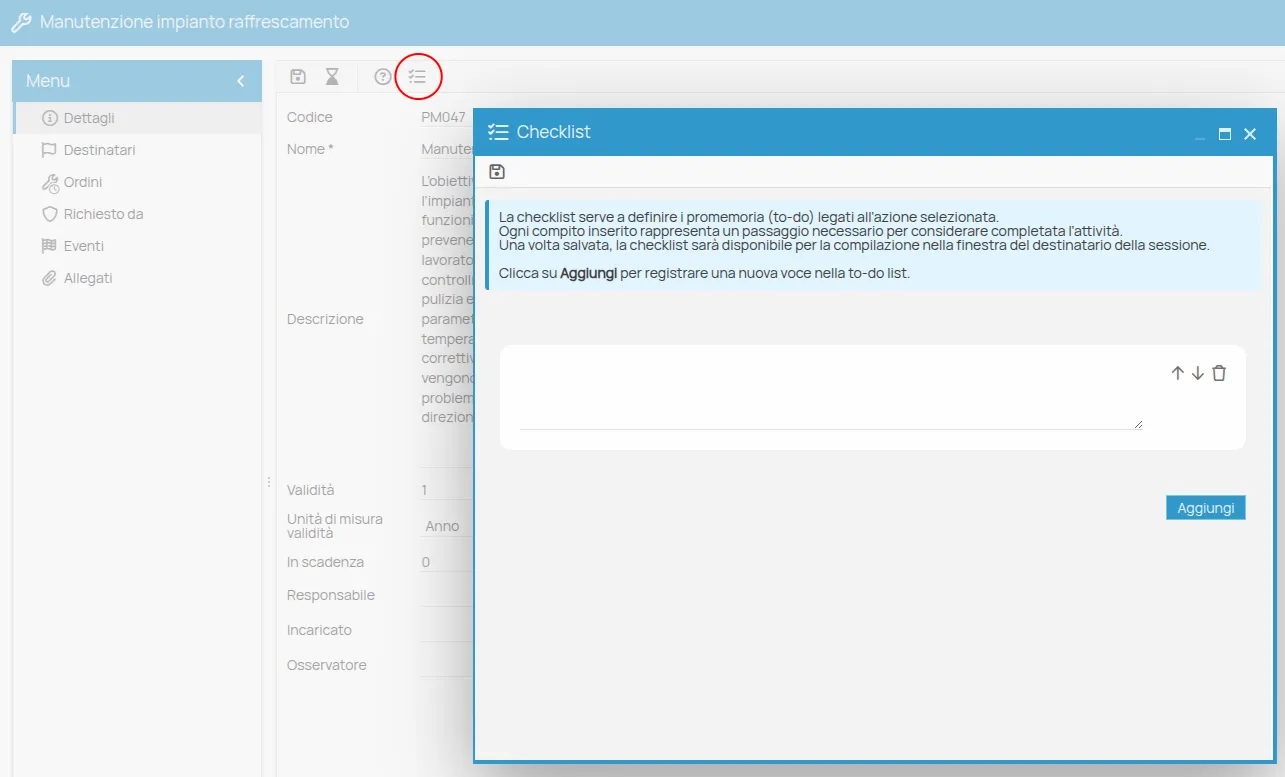
Compilazione delle checklist
Sezione intitolata “Compilazione delle checklist”Dopo la definizione del modello, la checklist può essere compilata dagli addetti durante l’esecuzione di una specifica sessione di azione. La compilazione avviene solo tramite il pulsante Crea Certificato.
Accesso alla compilazione
Sezione intitolata “Accesso alla compilazione”Per compilare una checklist, è necessario accedere alla sessione di azione pertinente (ad es. Manutenzione Tornio – 15/07/2025). L’accesso può avvenire:
- Dalla creazione del certificato da una Action Session Subscription;
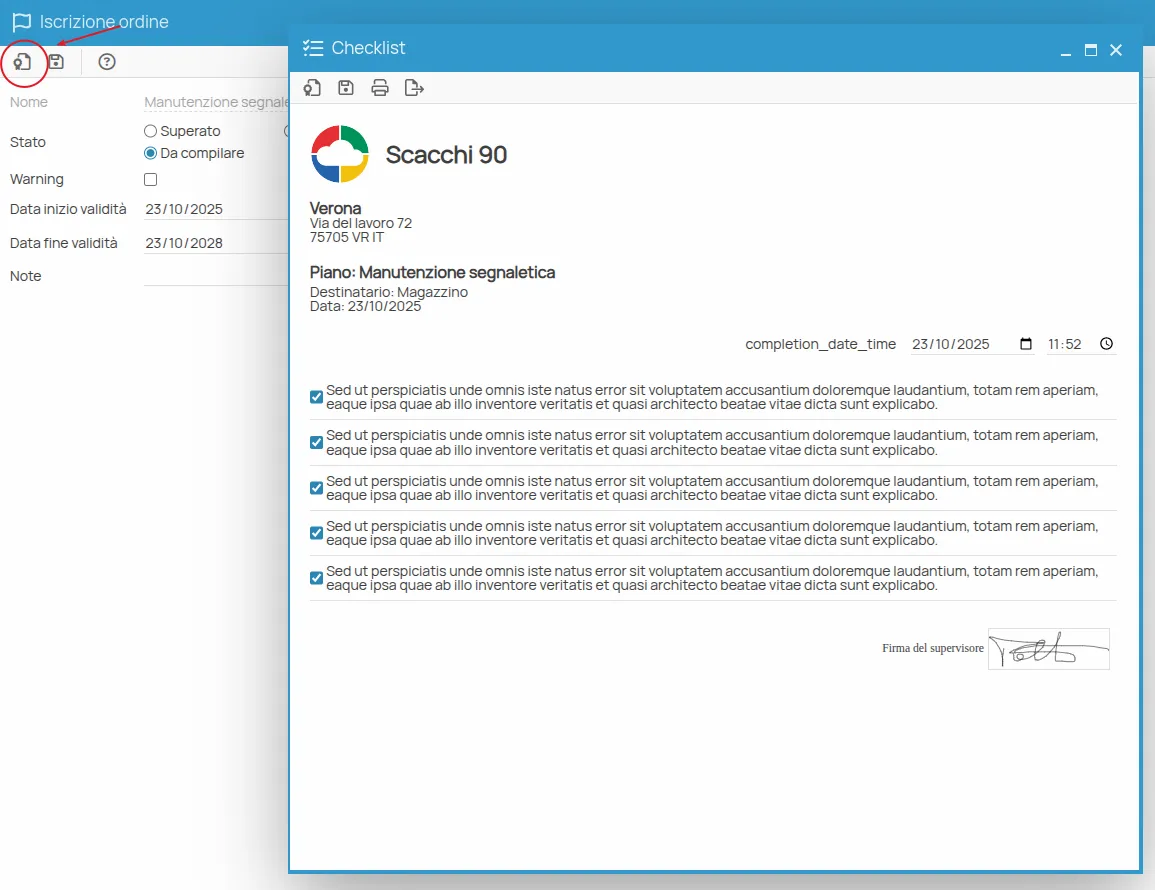
- Oppure, in modo più rapido, tramite la funzione crea certificato dallo Scadenzario:
Quando si fa clic su Crea Certificato:
- Se l’azione non ha una checklist associata, si apre la finestra di creazione del certificato come di consueto;
- Se invece l’azione ha una checklist associata, si apre la finestra di compilazione della checklist al posto del form di creazione del certificato.
Questa logica garantisce che, se la checklist rappresenta un elenco di attività da completare prima di considerare l’azione conclusa, venga sempre verificata prima di emettere il certificato.
Checklist dallo Scadenzario
Sezione intitolata “Checklist dallo Scadenzario”È possibile accedere e compilare la checklist anche direttamente dallo Scadenzario. La checklist si apre solo se si seleziona una riga relativa a un’azione con checklist associata e si clicca sul pulsante Crea Certificato.
Flusso operativo dallo Scadenzario
Sezione intitolata “Flusso operativo dallo Scadenzario”- Selezionare la riga dello Scadenzario corrispondente alla scadenza di interesse, relativa a un’azione con checklist associata;
- Fare clic sul pulsante Crea Certificato nella toolbar;
- Indicare la data in cui è stata effettuata la sessione da registrare nella checklist (la data predefinita è quella odierna);
- Il sistema verifica la presenza di sessioni già registrate per la data selezionata, permettendo di scegliere una sessione esistente o di crearne una nuova;
- Si la checklist associata alla sessione selezionata.
Interazione con la checklist
Sezione intitolata “Interazione con la checklist”Durante la fase di compilazione, l’interfaccia mostra le voci della checklist con le relative checkbox. L’utente può:
- Spuntare le attività completate;
- Apporre la propria firma.
- Fare clic su Salva per memorizzare l’avanzamento della compilazione.
- Fare clic su Genera file per esportare una copia non modificabile della checklist compilata (vedi sezione successiva).
Se si chiude la finestra dopo aver salvato, la checklist resterà salvata e potrà essere riaperta successivamente per completarla.
In questa modalità non è possibile modificare, aggiungere o riordinare le voci.
Gestione della Data di Compilazione
Sezione intitolata “Gestione della Data di Compilazione”Per garantire una corretta tracciabilità temporale, il sistema gestisce due livelli distinti di data:
-
Data di Compilazione: Durante l’esecuzione, all’interno della checklist è presente un campo di input di tipo data, denominato Data di Compilazione, che deve essere compilato dall’operatore.
-
Data di Creazione del Documento: Il documento in formato HTML generato per l’esportazione e durante l’emissione del certificato include automaticamente la data e l’ora di creazione del file, fornendo un riferimento temporale certo e non modificabile.
Esportazione e salvataggio del documento non modificabile
Sezione intitolata “Esportazione e salvataggio del documento non modificabile”È possibile l’esportazione e il salvataggio nel filesystem di una copia non modificabile della checklist compilata, utile per garantire la tracciabilità dei controlli.
-
Accesso alla creazione della copia: Nella toolbar della checklist, durante la fase di compilazione, è disponibile il pulsante Genera file.
-
Generazione del documento: Cliccando su Genera file, il sistema produce un documento in formato HTML, che rappresenta un’istantanea della checklist nello stato in cui si trova al momento dell’esportazione (inclusi campi compilati, voci spuntate e firma). Il file generato è non modificabile.
-
Salvataggio nel file system: Al click sul bottone di generazione del file, viene aperto il file system di 4HSE a partire dalla cartella della sede in cui si sta operando, grazie al quale è possibile selezionare la destinazione in cui salvare il documento.
Emissione del certificato dalla checklist
Sezione intitolata “Emissione del certificato dalla checklist”Una volta completata la checklist, dalla toolbar è possibile cliccare su Crea Certificato. Il sistema esegue automaticamente i seguenti passaggi:
- Genera una copia della checklist in formato HTML, non modificabile, allegando automaticamente il documento al certificato in creazione;
- Chiede di selezionare, tramite il file system di 4HSE, la destinazione di salvataggio del file;
- Emette infine il Certificato, rendendolo disponibile nel sistema.
In questo modo, l’intero flusso – dalla compilazione della checklist alla generazione e allegato del certificato – può essere gestito da un’unica interfaccia.
Vincolo di compilazione per l’emissione del certificato
Sezione intitolata “Vincolo di compilazione per l’emissione del certificato”Quando un modello di checklist è associato a un’Azione, la compilazione e il salvataggio diventano un requisito obbligatorio per l’emissione del certificato. Durante l’emissione massiva dei certificati, questo vincolo non viene applicato.